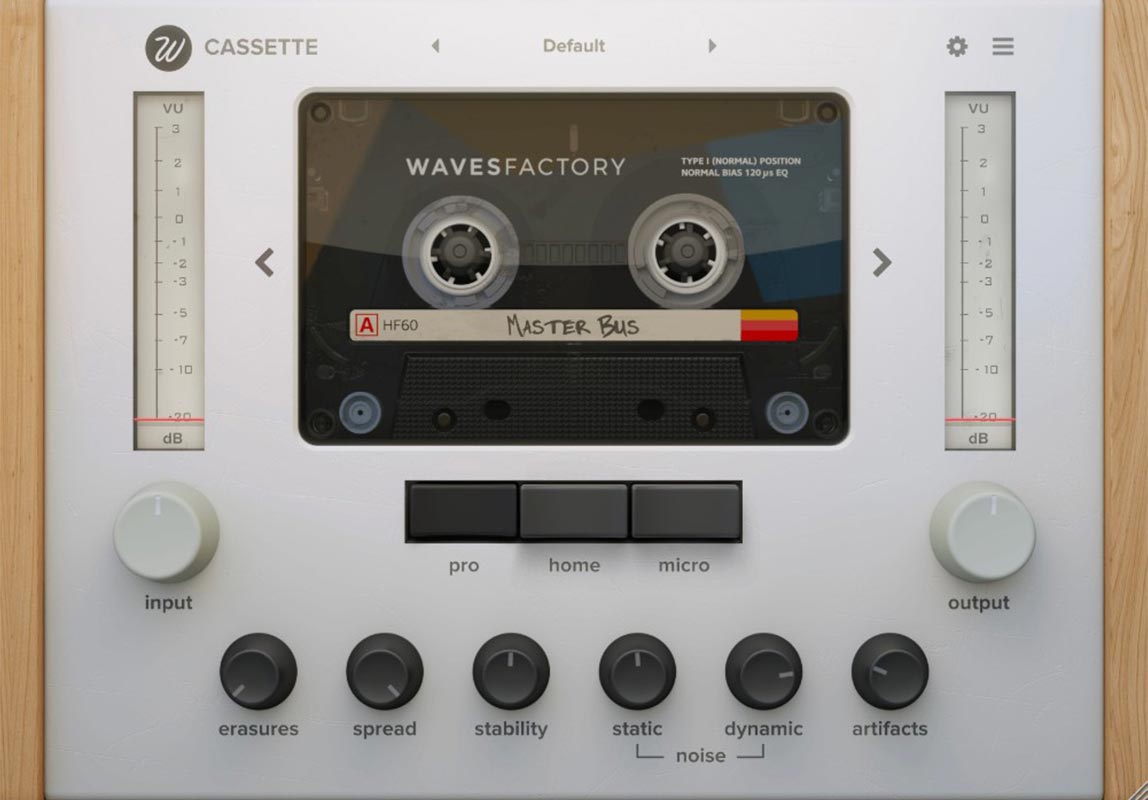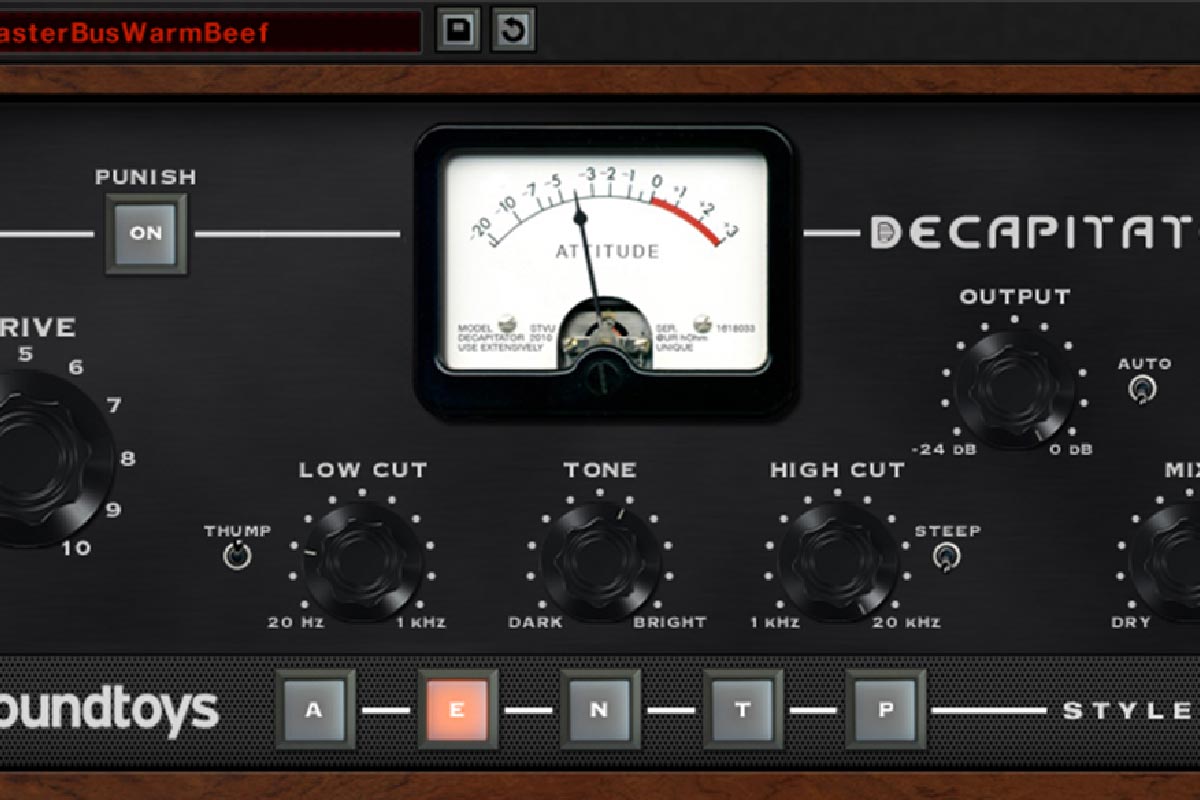【テンプレあり】カセットテープのラベルとジャケットを格安で自作する方法
最終更新日:2024/01/30
※本サイトには、アフィリエイト広告またはプロモーション記事が含まれている場合があります。
近年注目の集まっているカセットテープ。
手間を考えると業者に委託するのが簡単ですが、10本程なら自作の方がかなり安く仕上がります。
まず仕上がりはこんな感じです。
自作にしては十分なクオリティではないでしょうか?
今回カセットにしていくのは今年リリースしたこちらのアルバム。よかったら流しながら読んでみてください(笑)
(SpotifyとApple Musicでも聴けるのでぜひ!)
それでは早速みていきましょう!
2024年1月30日追記:ダウンロードボタンがうまく動作していなかったので修正しました
目次
カセットを用意する
今回使ったカセットテープはマクセルの5本入り20分テープ
僕は近所の電気屋さんで購入しましたが、
しっかり探すとおしゃれなカセットテープって結構売っているみたいですね。
カセットの何分という記載は両面合わせての時間なので要注意です。
作ったアルバムが22分だったので、フェードで曲を重ねつつ、片面10分ずつになるように調整。余談ですがカセットの実際の時間は記載よりもわずかに長いらしいです。

お持ちのレコーダーで録音したらカセット部分は完成。
ジャケット/インデックスのテンプレはこちら
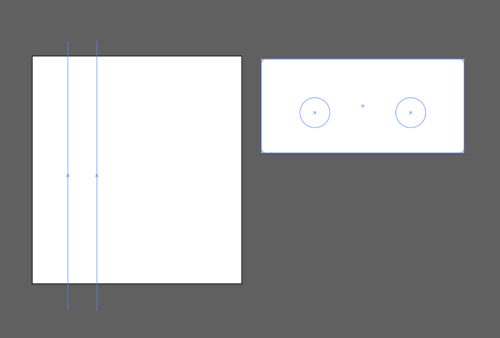
Adobe Illustrator用です。(同じカセットを使用される場合問題ないと思いますが、自己責任でお願いします)
イラレを使った方法で進めていきますが、代替ソフトでも制作可能だと思います。
ジャケット/インデックス部分のデザイン
カセットによって背面のサイズが違うので、テンプレは実際に二つ折りになっているジャケット部分を取り外して採寸しました。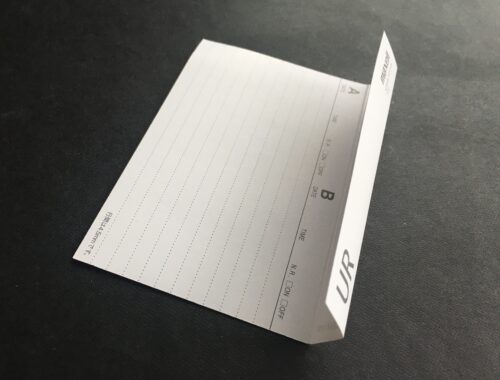
今回使用したテープの場合だとサイズは下記の通りでした。
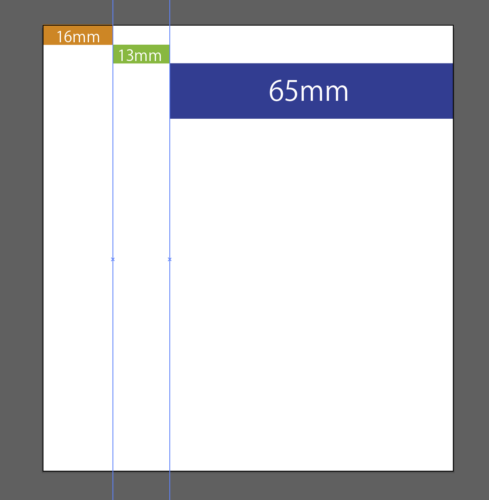
背表紙部分は回転ビューツールで作業画面を90度回転させて作業しました。(エスケープキーで回転がリセットされます)
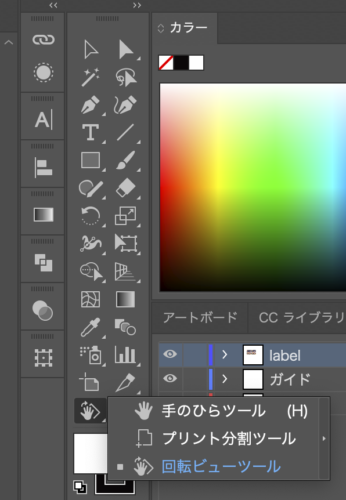
ざっくり作った段階で印刷してみて最終のイメージとずれていないか確認します。
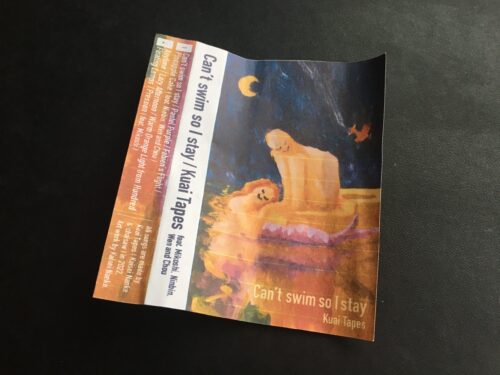
可愛いからもうこれでいいかな(笑)と思ったんですが、文字のサイズなど調整後、印刷は業者へ持っていきます。
ラベル部分のテンプレート
ラベル部分のデザイン
ラベル部分もジャケット同様にカセット本体を採寸→印刷→微調整を繰り返してテンプレを作成しました。
一般的にはカセットの2つの穴を繋いだ長方形のシルエットを繰り抜いたラベルの形が主流だと思いますが、

今回は絵を全面に押した可愛いラベルにしたかったので、なるべく印刷面積を減らさないカセットの2つの穴をくり抜くようなデザインに決定。

こちらも実際に印刷して穴を切り抜き、3〜4回の調整の後に穴の位置を決めました(が、テンプレの穴の位置も完璧ではないので、気になる方は最終印刷前に調整することをお勧めします。)
カセットのラベルの四方は若干の角の丸まりがあるので、少し小さめに作るかRをつけてやる必要があります。
今回は2mmほどRをつけました。(印刷して調整してください!)
入稿データの制作
・ジャケットはA4に並べて厚紙に印刷&自分でカット。
・ラベルはシールを印刷できる業者に発注することにしました。
どちらも通常の入稿データの制作と同じく、①画像の埋め込み②文字とパスのアウトライン化③アピアランスの分割・・・などなど、環境が変わってもデータが変わらないようにします。
どちらも基本的にはaiデータのままでOK
ジャケット印刷
紙が選べて印刷できればどこでもいいんですが、USBにデータを入れて家の近くにあるキンコーズに行きました。
PC使用料金が20分300円+紙代50円くらい?でカセット12枚分のジャケットの印刷ができました。

参考までに、紙は通常の普通紙よりもやや厚めの「マシュマロCoC 160 <紙番号:12>」に変更しました。
ラベル印刷
ラベルはキンコーズよりも安そうに思えたネットの印刷サービスHAGURUMAを利用。
こちらはサイトからシール>オリジナルサイズ用のテンプレをDLしてひたすら敷き詰めました。
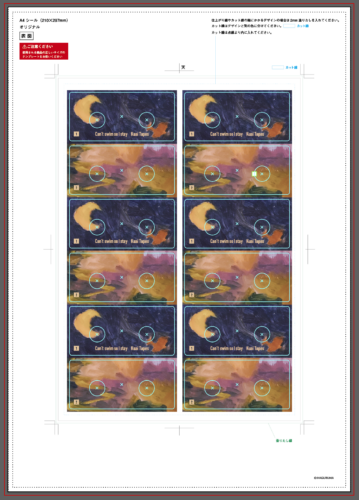
カセットの丸い部分も含めたカット線はガイドにして、別のレイヤーグループに。
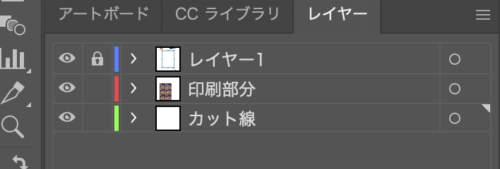
カセット両面24枚分で3,544円。
他の業者に依頼するときはカセットのラベルを印刷する旨を伝えて、丸い部分を切り取れるか確認してから発注したほうがスムーズに印刷できそうですね。
仕上げの手作業
印刷したジャケットはカッターで切った後に、慎重に折り目をつけていきます。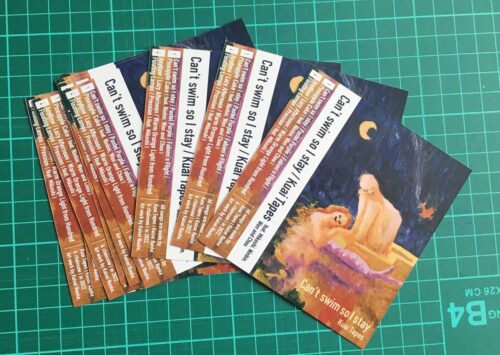
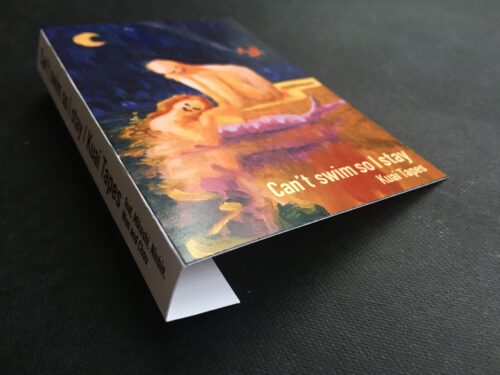
ラベルの貼り付けは、カセットの2本の穴に鉛筆を通して、そこにラベルを通すようにして貼るとズレが少ないです。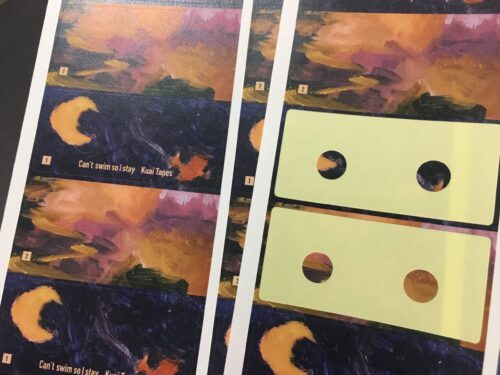
手作業なのでもちろん個体差がありますが、もう個体差を愛せないならカセットなんか作るなよと自分に言い聞かせ、10本分の(思ったより大変だった)作業を終えました。 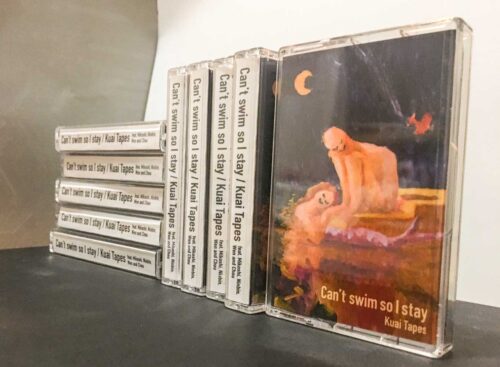
かかった費用は・・・?
今回は10本(ラベルなどは貼り間違えそうだったので多めに12本分)作りましたが、
カセット代1660円
ジャケット印刷代 349円
ラベル印刷代 2,953円
合計4962円
・・・1本あたり496円で制作できました!
10本ほどの小スロットで業者に発注すると1本あたり1,000円ほどなので、半分ほどの値段で作ることができました!
まとめ
いかがだったでしょうか。
実際に作ってみると想像していたよりも高クオリティ&安く仕上げることができました。
自分は本業がデザイン系なこともあり、なんなく作業できましたが初めてソフトを使う方はちょっと時間かかるかもしれないですが、それも楽しんで作れたらいいですね!
ご不明点は可能な限りお答えするので、インスタグラムのDMよりお問合せください。
もしジャケットのデザインのご依頼などあればそれもこちらへ!
それではまた次回!